Jika Anda telah menggunakan UNITE Explore, Velocity, atau ATT Wireless Internet, Anda harus datang dalam situasi di mana Anda ingin memodifikasi pengaturan default, membuat jaringan tamu untuk teman dan keluarga Anda atau hanya memblokir beberapa perangkat dari jaringan. Semua hal ini, dan banyak lagi yang dapat dilakukan di dasbor admin router seluler. Dan untuk mengaksesnya, Anda perlu mengetahui langkah -langkah login Attwifimanager.
Dalam artikel ini kami akan memberi tahu Anda lebih banyak tentang Attwifimanager, apa itu dan bagaimana menggunakannya untuk mengakses pengaturan router seluler Anda.
Jadi, mari kita mulai!

Apa itu Attwifimanager?
Biasanya, ketika kami ingin masuk ke router nirkabel kami, kami biasanya menggunakan IP router default (gateway default). Nah, dalam beberapa kasus produsen router menyediakan opsi untuk mengakses pengaturan router menggunakan alamat web lokal.
Jika Anda menggunakan router seluler ATT seperti ATT UNITE Express atau yang serupa, alamat web lokal ini akan http: // attwifimanager/ .
Bagaimana cara menggunakan attwifimanager?
Katakanlah Anda menggunakan router seluler ATT, dan Anda ingin mengakses pengaturannya dan mengkonfigurasi router seluler seperti yang Anda suka. Langkah -langkah berikut akan menjelaskan apa yang perlu Anda lakukan.
Langkah 1 - Hubungkan perangkat Anda ke hotspot
Untuk mengakses pengaturan router seluler, Anda perlu menghubungkan perangkat Anda ke jaringan terlebih dahulu. Untuk ini, Anda perlu mengaktifkan WiFi di perangkat Anda, lalu sambungkan perangkat Anda ke jaringan WiFi .
Pertama tekan tombol daya dan lepaskan. Anda akan melihat nama jaringan dan kata sandi wifi di layar.
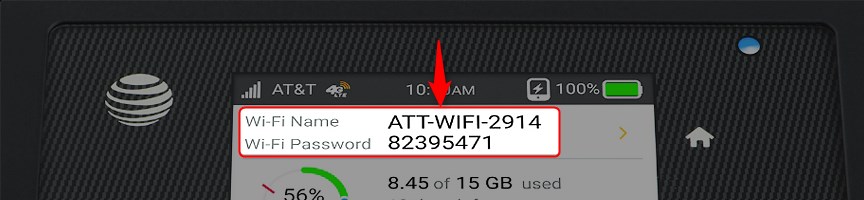
Di perangkat Anda, buka WiFi dan klik pada nama jaringan yang cocok dengan yang ada di layar. Klik di atasnya dan masukkan kata sandi wifi yang disajikan pada tampilan router seluler. Kata sandi ini peka case jadi hati-hati. Perangkat Anda akan terhubung.
Langkah ini sangat penting karena akan memungkinkan Anda untuk mengakses pengaturan router. Jika Anda tidak memiliki akses ke jaringan, jangan coba ini. Proses login akan gagal.
Langkah 2 - Luncurkan browser web yang diinstal di perangkat Anda
Sekarang Anda perlu meluncurkan browser yang sudah Anda instal di perangkat Anda. Browser web hanyalah cara untuk membantu pengguna mengakses antarmuka berbasis web router yaitu dasbor admin. Di sinilah semua pengaturan disimpan.
Langkah 3 - Kunjungi http: // attwifimanager
Di bilah URL Browser Masukkan alamat web lokal http: // attwifimanager/
Alamat web lokal ini secara praktis digunakan untuk memberi Anda akses ke pengaturan router seperti gateway default, misalnya 192.168.1.1 .
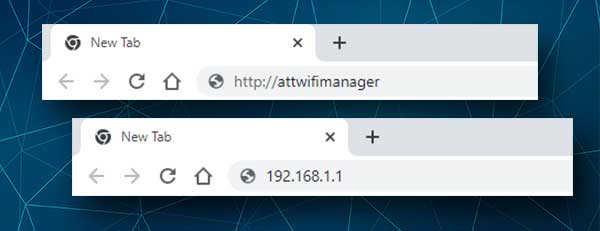
Catatan: Bilah URL dan bilah pencarian tidak sama. Jika Anda memasukkan alamat web lokal di bilah pencarian, Anda akan melihat hasil pencarian Google alih -alih halaman login dasbor admin .
Langkah 4 - Masukkan kata sandi admin dan klik masuk
Ketika halaman baru dibuka, Anda akan diminta untuk memasukkan kata sandi admin. Biasanya kata sandi admin akan menjadi attadmin , kecuali Anda atau orang lain telah mengubahnya selama pengaturan awal. Ini peka terhadap kasus jadi perhatikan dan masukkan dengan hati-hati.
Setelah itu klik masuk atau masuk dan Anda akan diberikan akses ke dasbor admin. Di sana Anda dapat melihat WiFi SSID (nama jaringan) Anda saat ini dan kata sandi nirkabel , membuat jaringan tamu, blok atau unblock perangkat dari jaringan WiFi Anda, dan sebagainya. Seperti yang Anda lihat, ketika Anda mengakses pengaturan router Anda menggunakan http: // attwifimanager Anda akan memiliki banyak opsi untuk menyesuaikan jaringan wifi Anda.
Tidak dapat mengakses Attwifimanager? Coba ini
Meskipun proses login Attwifimanager biasanya berjalan tanpa masalah, ada situasi di mana proses login mungkin gagal. Jika Anda mengalami ini, berikut adalah beberapa hal yang perlu Anda periksa terlebih dahulu:
- Jarak dari hotspot dapat membuat proses login tidak berhasil. Pastikan untuk membawa perangkat Anda lebih dekat ke hotspot seluler.
- Anda belum menghubungkan perangkat Anda ke jaringan nirkabel hotspot.
- Hubungkan hotspot seluler Anda ke laptop atau komputer menggunakan kabel USB
- Coba gunakan 192.168.1.1 alih -alih http: // attwifimanager
- Nonaktifkan antivirus Anda sementara dan coba lagi
- Pastikan Anda mengetik alamat web lokal dengan benar. Kehilangan satu huruf atau mengetik satu tanda miring (/), bukan dua sering menjadi alasan mengapa Anda tidak dapat mengakses pengaturan router seluler.
Bagaimana cara mengatur ulang hotspot seluler ke pengaturan pabrik?
Jika Anda mengubah dan melupakan kata sandi admin, Anda perlu mengatur ulang hotspot seluler ke pengaturan pabrik . Setelah itu Anda akan dapat masuk dengan kata sandi admin default ( attadmin ).
Namun, sebelum Anda melakukan ini, penting untuk mengetahui bahwa semua perubahan yang telah Anda terapkan pada hotspot seluler ATT akan dihapus dan Anda harus mengatur router seluler lagi. Jika Anda memahami ini, maka Anda dapat melanjutkan.
Berikut adalah cara mengatur ulang pabrik hotspot seluler dengan benar jika Anda tidak memiliki akses ke pengaturan router seluler.
- Tekan tombol daya pada perangkat dan lepaskan. Ini akan membangunkan perangkat.
- Sekarang ketuk tombol beranda .
- Setelah itu ketuk tombol > .
- Sekarang ketuk tombol Pengaturan .
- Saat Anda melihat tombol Tentang , ketuk di atasnya dan Anda akan melihat layar tentang.
- Sekarang ketuk tombol Reset> Pabrik dan Anda akan melihat layar Reset Pabrik.
- Ketuk tombol Reset Pabrik dan kemudian klik OK .
- Proses reset pabrik akan dimulai.
Ketika router seluler ditenagai kembali ulangi langkah -langkah login yang dijelaskan di atas menggunakan kata sandi login admin default.
Bacaan yang Disarankan:
- Att wi-fi terhubung tetapi tidak berfungsi (pemecahan masalah att wi-fi)
- Mengapa internet att sangat lambat? (8 cara untuk memperbaiki)
- Bagaimana cara menonaktifkan WPS di att router?
- Wi-Fi Extender apa yang paling cocok dengan ATT Fiber?
- ATT Broadband Light Blinking Green: Bagaimana cara memperbaikinya?
Kata -kata terakhir
Sekarang ketika Anda mengetahui langkah -langkah login Attwifimanager Anda seharusnya tidak memiliki masalah mengakses pengaturan router seluler dan membuat perubahan yang diperlukan. Pastikan untuk melacak perubahan yang Anda buat, terutama kata sandi admin. Anda tidak ingin repot dengan proses reset pabrik saat berikutnya Anda ingin mengakses pengaturan router seluler Anda.
